Autocad软件倒圆角命令如何使用
1、首先通过桌面快捷方式打开Autocad软件,进入绘图主页面。
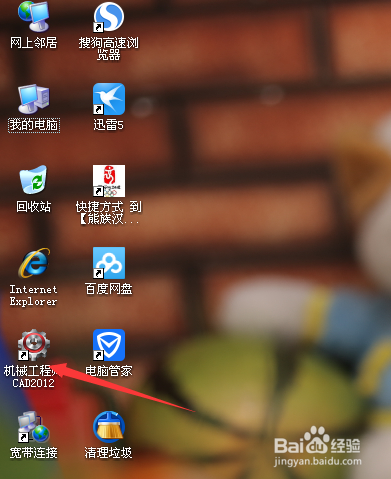
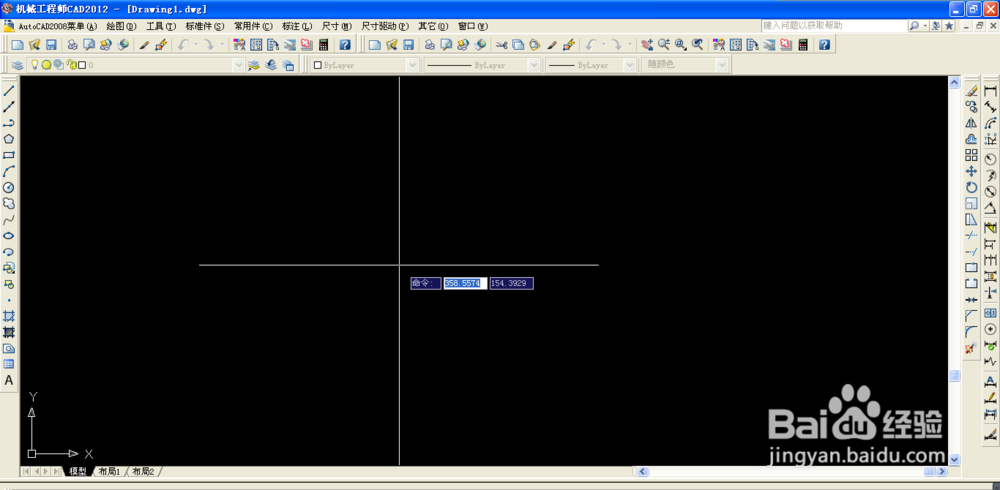
2、先绘制一个简单图形为例,讲解倒圆角命令如何使用,如图所示。
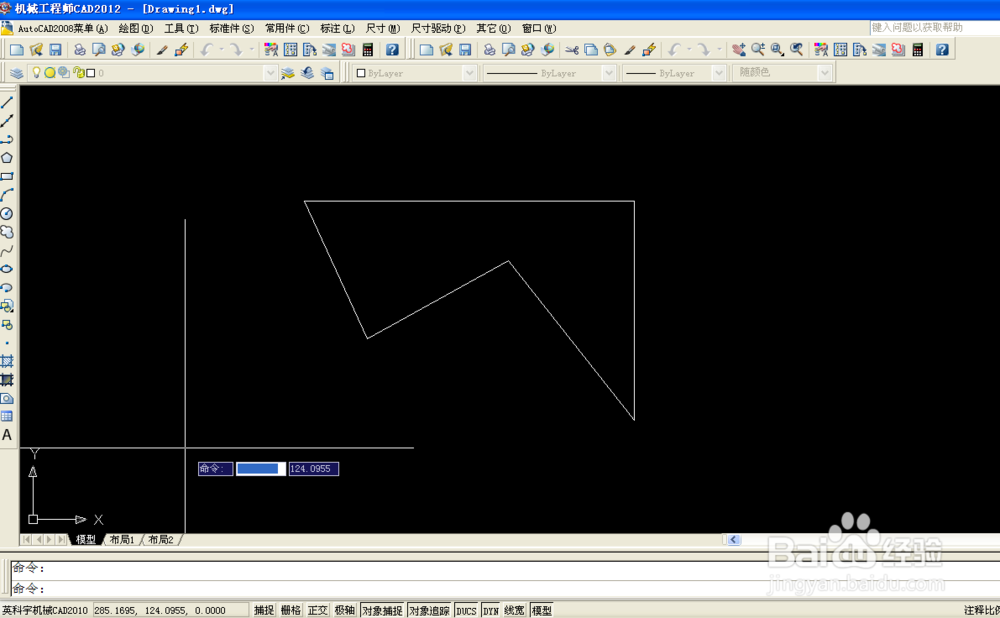
3、通过点击工具条中的圆角命令,或者依次点击:菜单—修改—圆角命令,会在屏幕下端的命令行提示:选择第一个对象,这里提示我们选择要倒圆角的第一个对象,后边括号里提示有放弃、多线段、半径、修剪、多个,他们所对应的字母,点击就能进行对应的操作。我们输入R(大小写都可以),就是给定半径的圆角操作。



4、点击确定,此时命令行会提示输入半径,我们输入10,实际工作中根据需要设置数值,点击确定。
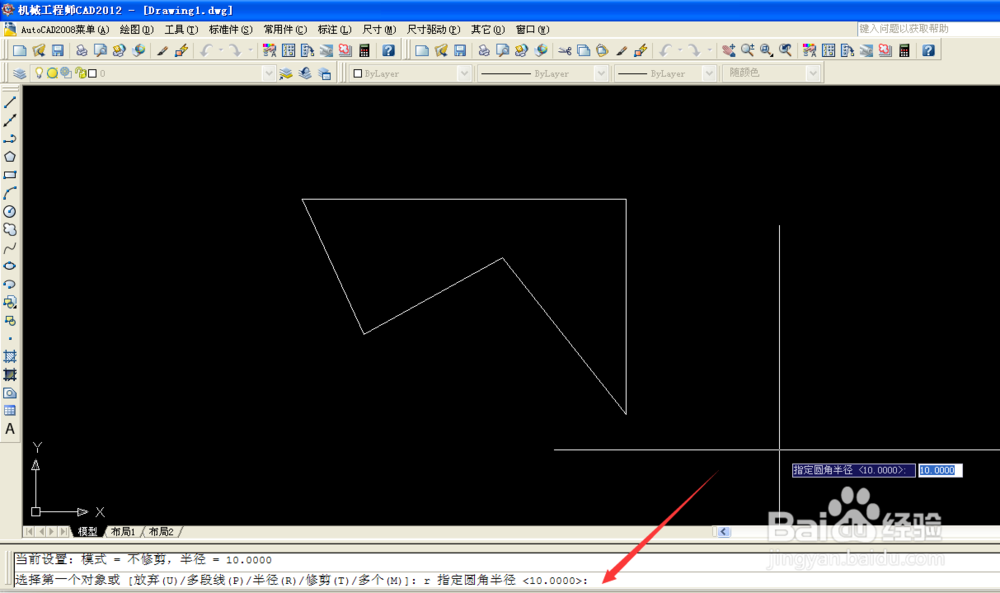
5、这是命令行会提示选择第一个对象,这时我们点击其中一条直线,点击之后提示选择第二个对象,我们选择相邻的一条直线,就完成圆角操作。


6、圆角命令还有一种情况就是倒完圆角,原来的相交线还存在,如下图所示。那么如何操作呢?
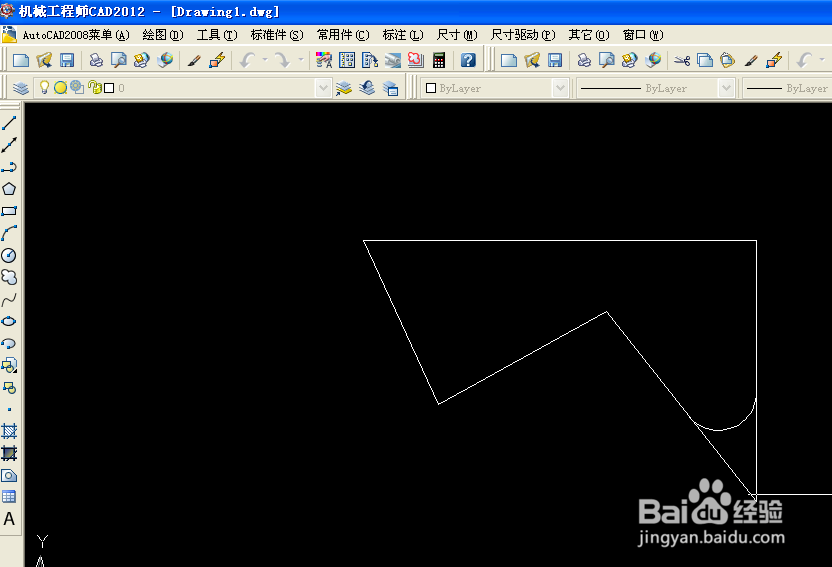
7、返回第三步,点击圆角命令,此时在命令行输入T,会提示选择修剪模式,是修剪还是不修剪,默认是修剪模式,这里选择不修剪,我们输入n,点击确定。此时我们再输入半径R,按上边的操作步骤,最终圆角之后就会保留相交直线。

声明:本网站引用、摘录或转载内容仅供网站访问者交流或参考,不代表本站立场,如存在版权或非法内容,请联系站长删除,联系邮箱:site.kefu@qq.com。
阅读量:167
阅读量:125
阅读量:81
阅读量:85
阅读量:114